J’ai testé la solution d’Alarme AXHub d’Hikvision
Vous savez que j’apprécie les produits de vidéosurveillance de chez Hikvision. J’en ai parlé de nombreuse fois, que ce soit pour l’installation d’un enregistreur (NVR), le test de leur solution de caméras qui filment en couleur même la nuit ou encore dernièrement leurs caméras intelligentes.
Aujourd’hui, on reste dans le domaine de la sécurité, mais on va parler Alarme. C’est un domaine que je connais peu, mais où j’ai eu de nombreuses demandes de la part de mes clients. Comme d’habitude, j’aime apprendre et me former sur de nouveaux produits, alors j’ai opté pour la solution AXHub de chez Hikvision.
Suite à l’acquisition de Pyronix en 2016, Hikvision est maintenant capable de proposer des solutions d’alarmes tout en alliant ces solutions a leurs systèmes de vidéo surveillance en toute synergie.
C’est ce que nous verrons dans la suite de cet article suite aux tests du système d’Alarme AXHub sans fil que j’ai pu faire.
La centrale d’alarme Axhub est certifiée EN 50131 grade 2 ce qui veut dire que ce système est fait pour résister aux voleurs expérimentés avec un équipement spécifique. Il protège les portes, les fenêtres et les autres points d’entrée possibles. Mais vous pourrez également y ajouter des détecteurs de fumée, Monoxyde de carbone ou encore de fuites d’eau. Il convient à un appartement, une maison ou un bureau.
AXHub : La solution d’alarme sans fil
Clairement, je n’avais aucune connaissance en alarme avant le test de ce produit. J’ai donc préféré m’orienter sur une solution sans fil pour éviter d’avoir des câbles à passer de partout. Ce système prend en charge jusqu’à 32 entrées sans fils ce qui me permettra de couvrir largement la maison.
Première connexion
Au déballage de la centrale, on trouve un packaging propre avec une batterie, un capteur de présence, un détecteur d’ouverture (fenêtre/porte) ainsi que 5 badges.
Pour la première connexion et commencer à paramétrer notre centrale sortie du carton, il y a plusieurs méthodes.
Méthode 1 – SADP :
Vous pouvez la brancher directement au réseau Ethernet et récupérer son adresse IP via le logiciel SADP d’Hikvision.
C’est la méthode que je préfère et c’est celle que j’utilise dans ma vidéo de démonstration.
Méthode 2 – Hikconnect
La seconde méthode sera plus adaptée à quelqu’un qui n’a pas la possibilité de brancher sa station au réseau Ethernet au moment de la configuration.
Ici, nous utiliserons l’application pour smartphone « Hik Connect » qui nous permettra de connecter la station à notre réseau WiFi.
Télécharger la dernière version d’Hikvision via le store de votre téléphone ou directement depuis ce lien.
Pour commencer, il faut passer votre station AXHub en mode « AP », pour cela déplacer le petit interrupteur situé à l’intérieur de la station. Lancez maintenant votre application HikConnect, connectez-vous ou inscrivez-vous si vous n’avez pas encore de compte.
Pour ajouter votre alarme, sélectionner « Ajouter un appareil » puis scanner le QRCode situé au dos de votre appareil.
Votre station devrait être reconnue, appuyer sur « Ajout » puis « Connexion sans fil » si vous souhaitez l’ajouter via le wifi.
Passer votre alarme en mode AP si ce n’est pas déjà fait, puis sélectionner « Se connecter à un réseau »
Vous serez alors invité à sélectionner le nom de votre réseau WiFi (SSID) ainsi que son mot de passe. Cela permettra à votre AxHub de se connecter à votre réseau wifi.
Une fois connecté, créer un mot de passe admin pour gérer votre alarme.
Repasser maintenant votre central en mode « STA » au lieu de « AP ».
Votre centrale Axhub est maintenant connectée à votre réseau Wi-Fi.
Maintenant pour configurer votre centrale, ajouter des capteurs, les conditions, ect… vous pouvez continuer avec l’application ou l’interface web en vous connectant à l’adresse IP de votre centrale.
Personnellement, je préfère tout faire via l’interface web.
Vous pouvez récupérer l’adresse IP de votre centrale sur votre box ou encore avec l’application SADP.
Ajoutez les badges
La première chose à faire pour commencer, c’est d’enrôler nos badges. Ainsi les porteurs de badge seront capables d’armer ou désarmer l’alarme.
Pour ce faire, munissez-vous d’un ou plusieurs badges,
Ajoutez un accessoire
Vous êtes maintenant prêt à ajouter de nombreux accessoires. La gamme AXHub étant très complète, vous serez maintenant en mesure d’ajouter détecteurs de mouvement, contacteur de porte, détecteur de fumée, détecteurs de fuite d’eau, sirènes et j’en passe !
Pour ajouter un accessoire, c’est très simple, vous avez deux possibilités en fonction de l’accessoire. Dans tous les cas, vous devrez mettre votre centrale en « mode ajout » en appuyant sur le bouton situé à droite de la centrale.
Ensuite, soit vous insérer les piles dans l’emplacement prévu à cet effet, puis fermer le boitier. Votre appareil devrait maintenant être appairé. Si ce n’est pas le cas, alors c’est peut-être qu’il faut appuyer sur le bouton « LEARN » situé à l’intérieur du périphérique. C’est par exemple le cas du capteur de mouvement ou encore du contacteur de porte.
Vous devriez maintenant voir vos périphériques apparaitre dans l’interface web de la centrale et sur votre application Hikconnect.
Il est possible de paramétrer individuellement chacun de vos éléments de sécurité.
Depuis l’interface web, vous serez en mesure de configurer l’ensemble des paramètres de votre central, j’en dis beaucoup plus dans la vidéo et je vous invite à la visionner si vous êtes intéressé par cette centrale d’alarme.
Débrief !
Après quelques jours de tests, je vais vous faire un petit retour sur la centrale d’alarme AXhub d’Hikvision. C’était une première pour moi alors difficile d’avoir des éléments de comparaison, cependant, j’imaginai ça plus compliqué à installer. Ici je suis passé par la méthode avancée pour l’installation et la configuration, cependant on peut tout faire ou presque depuis l’application mobile, ce qui sera beaucoup plus user friendly.
Je trouve ça top de pouvoir lié mes caméras HIKVision à la centrale, dommage qu’on puisse seulement lié deux caméras, mais l’idée ici c’est juste d’avoir un aperçu de ce qu’il s’est passé lors de l’alerte, donc je peux tout à fait visionner par la suite toutes mes caméras indépendamment de la centrale.
Je regrette également qu’il n’y ait pas de haut-parleur sur le clavier sans fil ou les lecteurs de badge, ce qui permet d’avoir rapidement le statut de l’alarme sans avoir à regarder les voyants.
Globalement je suis plutôt satisfait de cette alarme et je pense que je n’hésiterais pas à l’installer chez certains de mes clients.
S’il y a des experts dans mon lectorat, n’hésitez pas à donner votre avis et me dire ce que vous en pensez dans les commentaires.


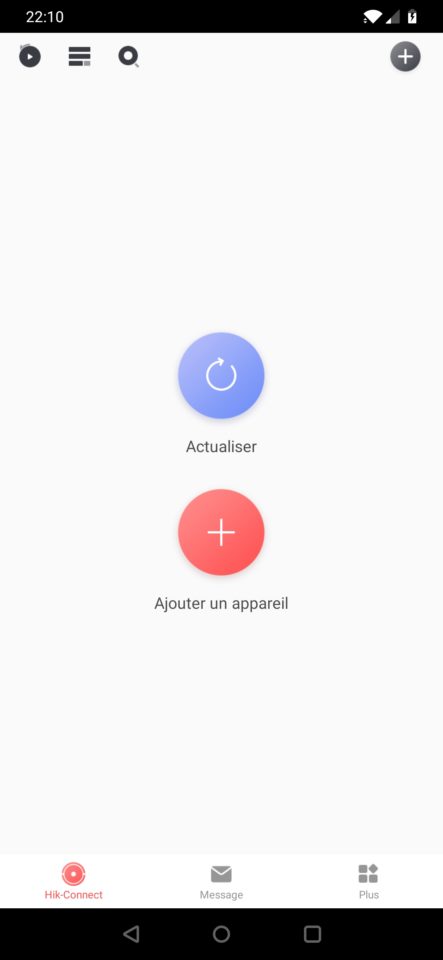
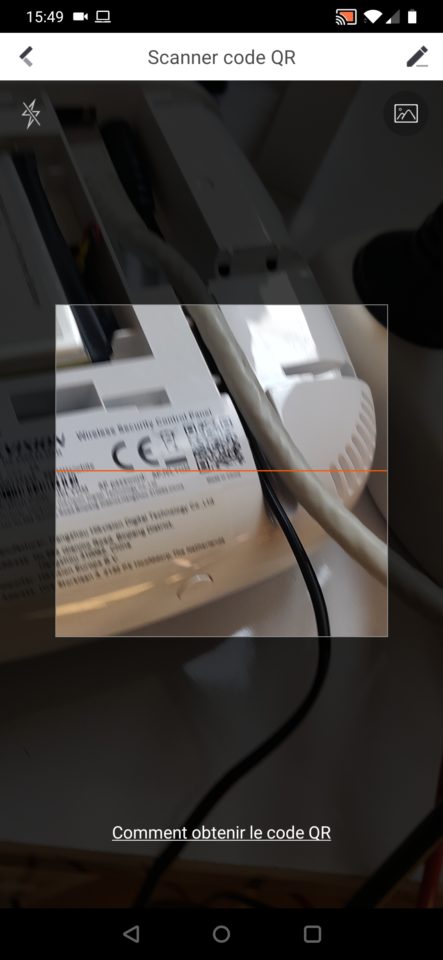
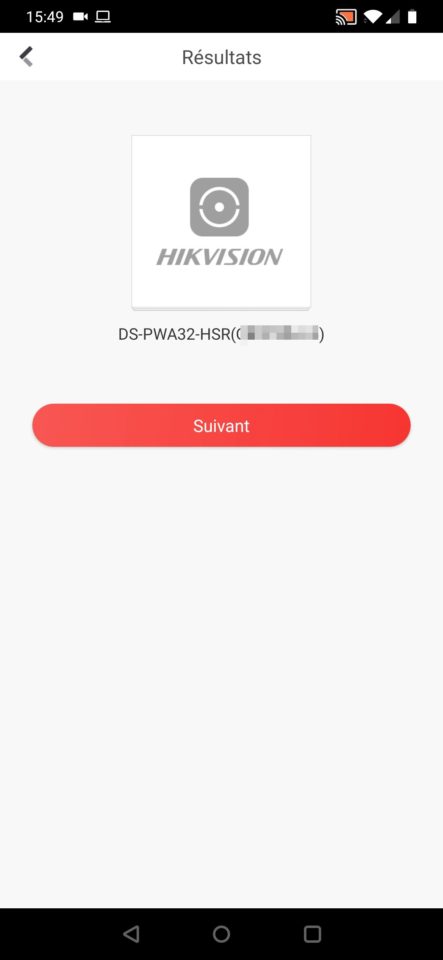
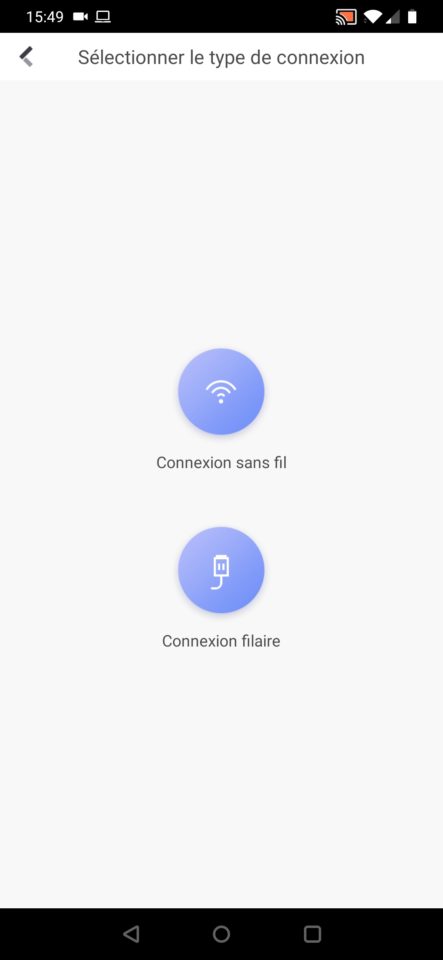
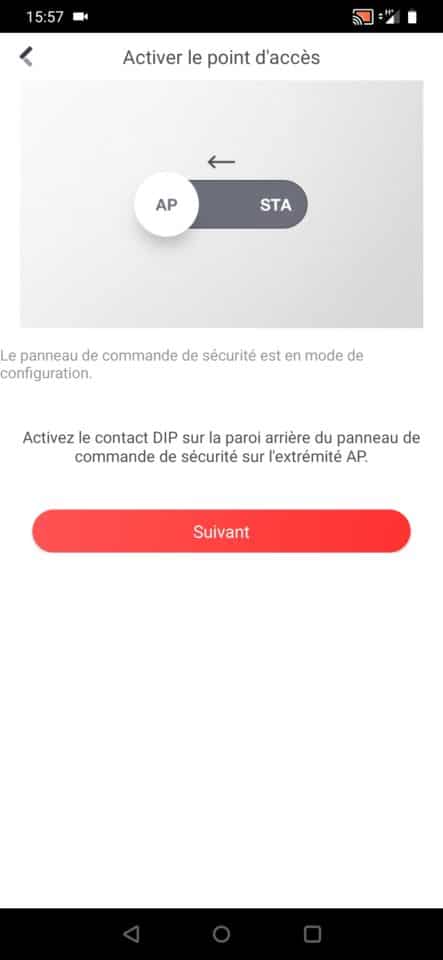
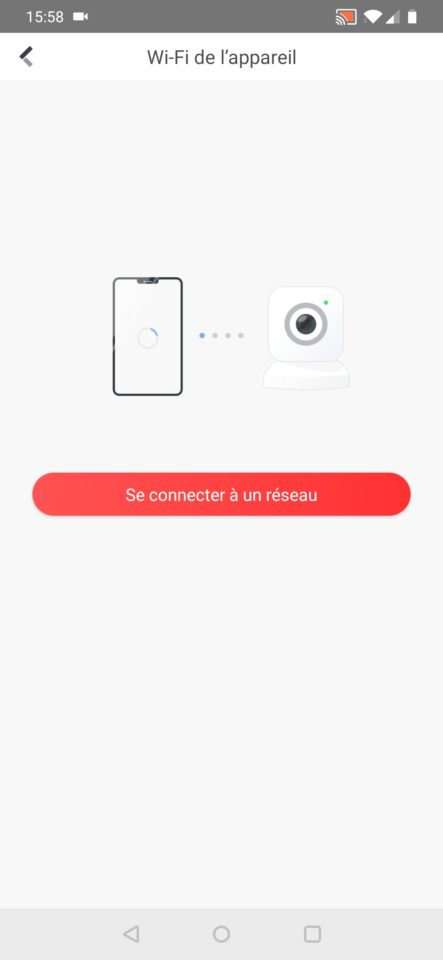
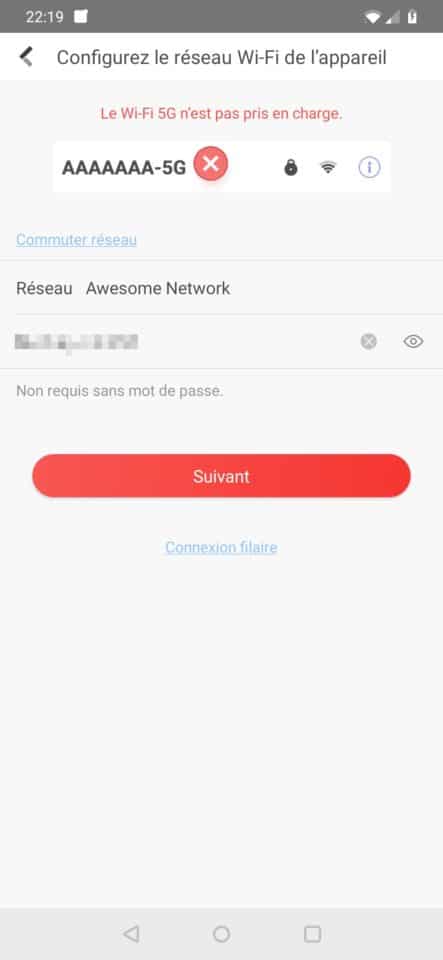
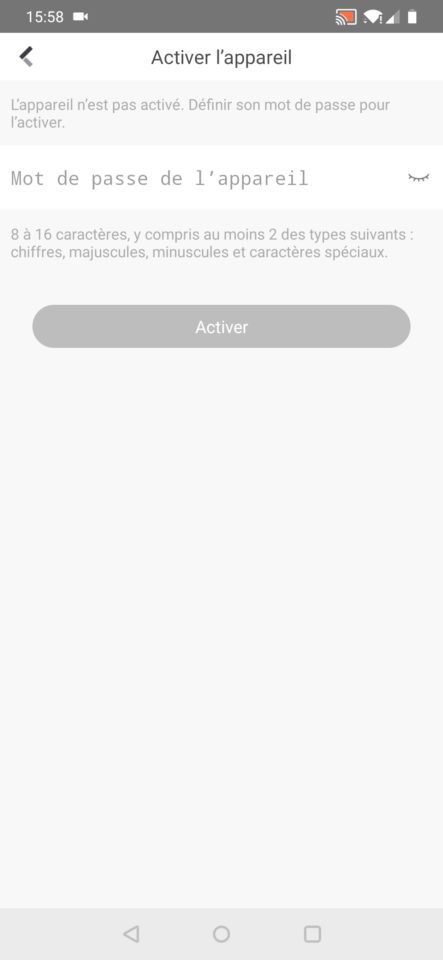
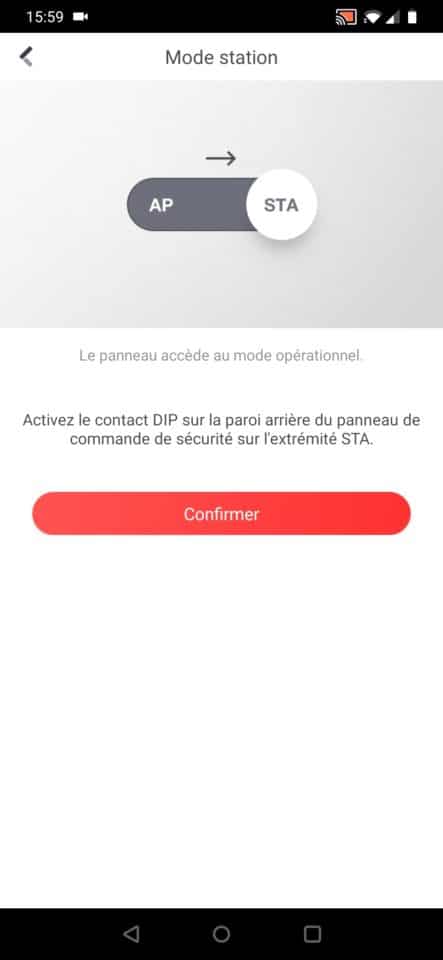
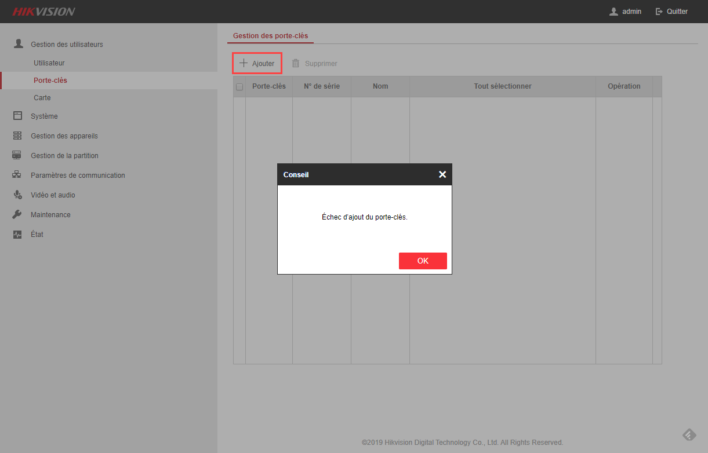
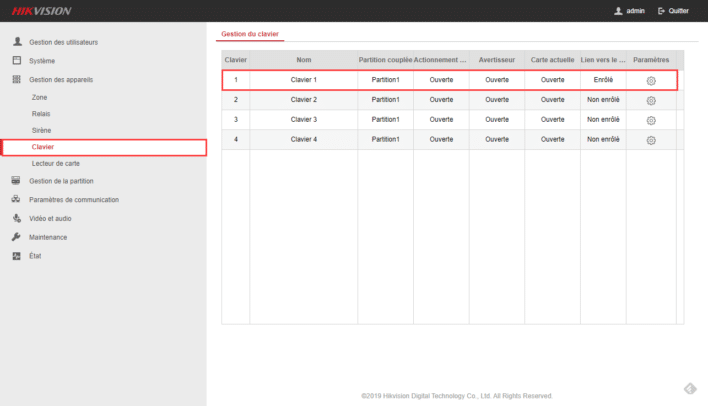
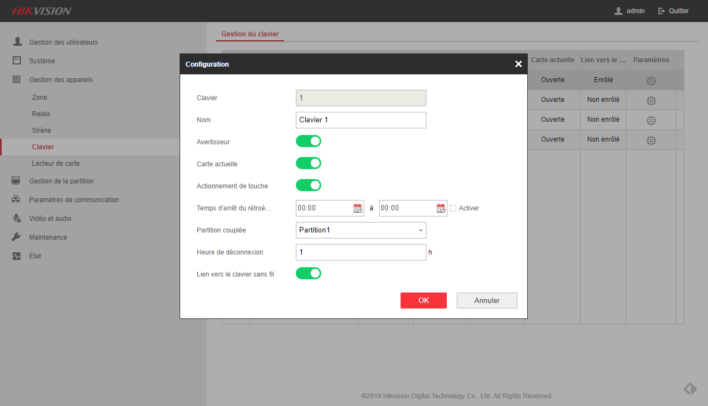





Comme il n’existe pas de présentation globale pour l’installation, la configuration et l’utilisation de l’AX Pro, avec une documentation éparse, j’ai regroupé et classé l’ensemble des documents utiles sur un blog :
https://axproalarme.blogspot.com/
Si cela peut être utile, tant mieux !
Cdt